電卓を使用した簡単な計算の実行
Windowsに付属しているいくつかの計算機があります。それらの機能は、単純な計算(加算、減算、乗算、除算など)から、より複雑な計算(三角関数、対数、べき乗など)まで多岐にわたります。計算機を使用して特定の変換を実行したり、住宅ローンの分析を実行したり、日付を操作したりすることもできます。
計算機を開始するには(複数の計算機がありますが、それらは1つの「スーパー」計算機の技術的に異なるビューです)、[開始]、[開始]の順にクリックします。すべてのプログラム|アクセサリー| Windows 7を使用している場合は電卓。多くの人が(マウスではなく)電卓でテンキーを使用しているため、キーボードのWindowsキーを押して、「calc」(引用符なし)と入力する方が簡単な場合があります。 Enterキーを押します。
Windows8またはWindows10を使用している場合、電卓を見つけるのは少し面倒です。最も簡単な方法は、Windowsの検索機能を使用して「電卓」を検索することです。配置されているアプリは、実行する電卓になります。
表示される電卓の種類は、最後に使用した電卓の種類によって異なります。このヒントは標準の計算機に固有であるため、Windows8またはWindows10を使用している場合、表示される計算機は次のようになります(図1を参照)
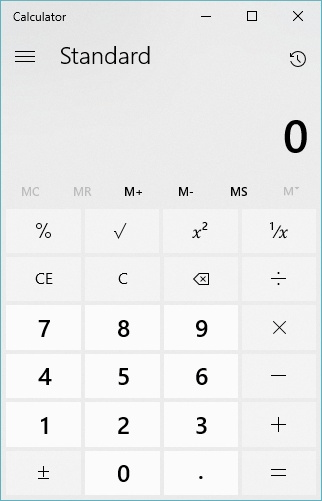
図1.Windows10の標準計算機。
Windows 7を使用している場合、標準の計算機は少し異なって見えます。 (図2を参照)
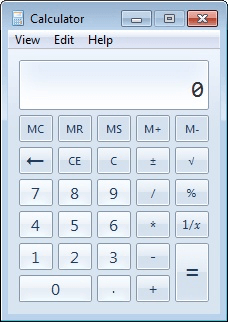
図2.Windows7の標準計算機。
別の種類の計算機が表示された場合は、左上隅にある3本の線をクリックして適切な計算機(Windows8またはWindows10の場合)に移動するか、Windows7の場合は[表示] | [表示]をクリックします。標準。
ご覧のとおり、標準計算機は次の機能を提供します。
0から9までの10進数、および小数点演算:加算、減算、乗算、除算、パーセンテージ、逆数、平方根、符号の変更、等しいクリア、最後のエントリのクリア、バックスペースメモリ関数
マウスを使用して画面上のキーをクリックするか、キーボードを使用して対応するボタンを押すことができます。 (キーボードにないボタンの場合は、マウスを使用する必要があります。)標準の電卓は、学校で学んだような演算子の優先順位を使用しません(つまり、加算と減算の前に乗算と除算を実行する方法)。むしろ、操作は入力された順序で実行されます。したがって、たとえば、3 + 2 4 = *と入力すると、11ではなく20の答えが得られます。
電卓には、値を一時的に保存できる内部メモリがあります。別の計算で使用する値の計算を実行するとします。覚えたり書き留めたりする代わりに、MS(メモリストア)をクリックして値をメモリに保存します。次に、メモリ内にあるものを使用するときはいつでも、MR(メモリリコール)ボタンをクリックします。たとえば、22/7 =を計算し、数値3.142857142857143を取得するとします。これをメモリに保存するには、[MS]をクリックします。これで、この番号に他のいくつかの番号を掛けたい場合は、毎回入力する代わりに、使用するたびにMRをクリックするだけで済みます。
メモリへの加算およびメモリからの減算も可能です。たとえば、数値5をメモリに保存する場合、10 M +を押すと、(MRをクリックして)数値15がメモリにあることがわかります。電卓はすでに存在していた5に10を追加しました。 MC(Memory Clear)ボタンをクリックして、メモリ内の内容をクリアします。
このヒント(12145)は、Windows 7、8、および10に適用されます。